Microsoft อัปเดต OneDrive ด้วยฟีเจอร์ Personal Vault Secure
OneDrive เป็นโซลูชันการจัดเก็บเอกสารออนไลน์ที่สร้างโดย Microsoft ซึ่งมาพร้อมกับบริการฟรีสำหรับ Windows 10 สามารถใช้เพื่อจัดเก็บเอกสารและข้อมูลอื่น ๆ ของคุณทางออนไลน์ในระบบคลาวด์ Microsoft ได้อัปเดตบริการด้วยคุณสมบัติ 'Personal Vault' ใหม่ที่ช่วยให้คุณรักษาความปลอดภัยไฟล์ในระบบคลาวด์
โฆษณา
Personal Vault เป็นพื้นที่ที่ได้รับการป้องกันใน OneDrive ที่คุณสามารถเข้าถึงได้ด้วยวิธีการตรวจสอบสิทธิ์ที่เข้มงวดหรือ ขั้นตอนที่สองของการยืนยันตัวตน เช่น ลายนิ้วมือ ใบหน้า PIN หรือรหัสที่ส่งถึงคุณทางอีเมลหรือ ข้อความ. ไฟล์ที่ถูกล็อคของคุณใน Personal Vault มีการรักษาความปลอดภัยอีกชั้นหนึ่ง ทำให้ปลอดภัยยิ่งขึ้นในกรณีที่มีคนเข้าถึงบัญชีหรืออุปกรณ์ของคุณ
Personal Vault ดูเหมือนโฟลเดอร์พิเศษในบัญชีของคุณ
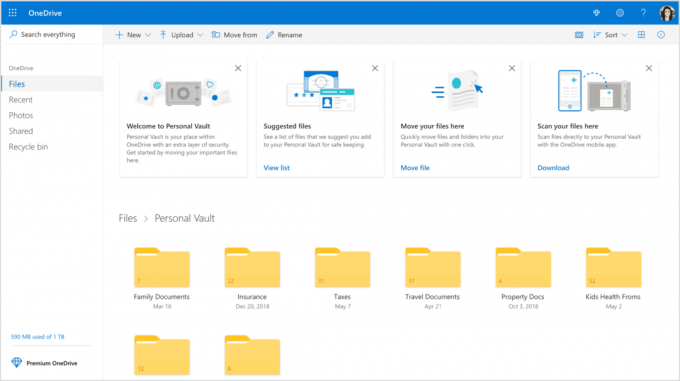
บนอุปกรณ์ที่ใช้ Windows 10 Microsoft กำลังใช้ BitLocker เพื่อเข้ารหัสไฟล์ของคุณที่จัดเก็บไว้ใน Personal Vault เนื้อหา Personal Vault ของคุณจะถูกเข้ารหัสระหว่างการส่งและพักบนเซิร์ฟเวอร์ของ Microsoft
คุณสามารถบันทึกวิดีโอ สแกนเอกสาร คลิกรูปภาพ และอัปโหลดโดยตรงไปยังตู้นิรภัย โดยไม่ต้องคัดลอก/วางจากที่เก็บข้อมูล OneDrive ปกติของคุณ
Personal Vault จะล็อคตัวเองโดยอัตโนมัติบนอุปกรณ์ของคุณและ/หรือบนเว็บไซต์ออนไลน์หลังจากไม่มีการใช้งานในช่วงเวลาสั้นๆ เมื่อล็อกแล้ว คุณต้องปลดล็อกอีกครั้งเพื่อเข้าถึงไฟล์
หากคุณกำลังพยายามเข้าถึงไฟล์ของคุณทางออนไลน์โดยใช้อุปกรณ์ที่ไม่รู้จัก OneDrive Personal Vault จะไม่อนุญาตให้เบราว์เซอร์จัดเก็บข้อมูลชั่วคราว Microsoft ยังอัปเดตแอป OneDrive สำหรับอุปกรณ์เคลื่อนที่เพื่อให้สแกนและบันทึกเอกสารสำคัญไปยัง Personal Vault ของคุณได้โดยตรง
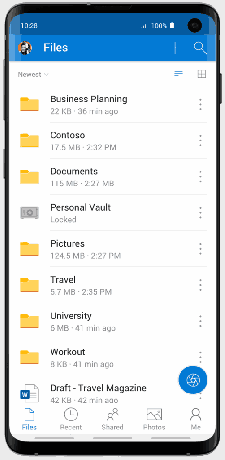
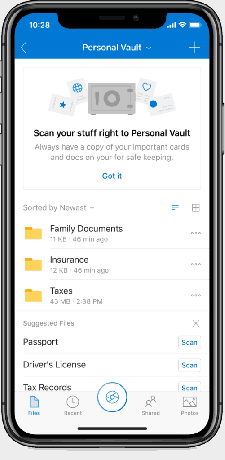
OneDrive Personal Vault จะพร้อมใช้งานในออสเตรเลีย นิวซีแลนด์ และแคนาดาเร็วๆ นี้ ภายในสิ้นปีนี้จะมีครบทุกภาค เป็นเรื่องที่น่าสนใจที่ OneDrive Personal Vault จะไม่เปิดตัวในสหรัฐอเมริกาในขั้นต้น
นอกเหนือจาก Personal Vault แล้ว Microsoft ยังเป็น เปิดเผย แผนราคาที่เก็บข้อมูลส่วนตัวของ Office 365 ใหม่

ฐานยังคงอยู่ที่ 1TB แต่ตอนนี้คุณสามารถซื้อพื้นที่เพิ่มเติมโดยเพิ่มขึ้นทีละ 200GB ผู้ใช้ที่จ่าย $1.99 ต่อเดือนสำหรับ 50GB โดยไม่ต้องสมัครใช้งาน Office 365 (เช่น แผน OneDrive แบบสแตนด์อโลน) จะได้รับ 100GB โดยไม่มีค่าใช้จ่ายเพิ่มเติม
